Kuluttajan tilaamien tukipalveluiden peruuttaminen
Сводка: Katso, miten voit peruuttaa Dellin kuluttajatilausten tukipalvelut, kuten Premium Support -tuen. Lopeta tilauksesi noudattamalla yksinkertaisia ohjeita.
Данная статья применяется к
Данная статья не применяется к
Эта статья не привязана к какому-либо конкретному продукту.
В этой статье указаны не все версии продуктов.
Инструкции
Huomautus: Näyttökuvat ovat englanninkielisiä, mutta käyttökokemus lokalisoidaan nykyisen sijaintisi mukaan.
Voit peruuttaa tilaukset seuraavilla kahdella tavalla:
Tilauksen peruuttaminen Dell Digital Lockerin avulla
Huomautus: Dell Digital Lockerin peruminen koskee vain Premium-, Premium Support Plus- ja APEX Device Manage Services -palveluiden tilauksen peruuttamista. Jos haluat peruuttaa ProSupport-, ProSupport Plus- tai ProSupport Flex -tilauksen, ota yhteyttä Dellin asiakaspalveluun tilaustuen kautta.
- Siirry Dell Digital Locker -sivulle. Kirjaudu sisään -painiketta napsauttamalla Kirjaudu sisään -painiketta kirjautuaksesi Dell-tilillesi Dell-tuotteen ostohetkellä käyttämälläsi sähköpostiosoitteella.
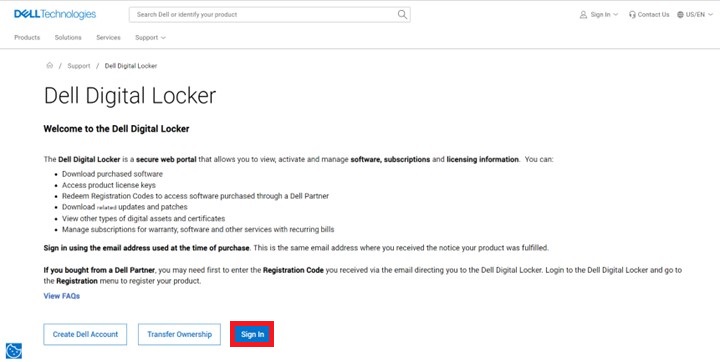
- Kun olet kirjautunut Dell Digital Lockeriin, Dell Digital Lockerissa näkyy koontinäyttö ostetuista tuotteista ja palveluista.

- Valitse Subscriptions. Koontinäytössä näkyvät Dell-tuotteillesi ostetut laitteisto- ja ohjelmistotilaukset.
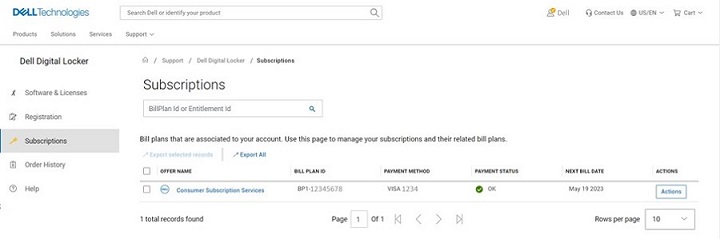
- Napsauta peruutettavan kuluttajan tilauspalvelun toimintopainiketta ja valitse sitten Hallitse tilauksia.
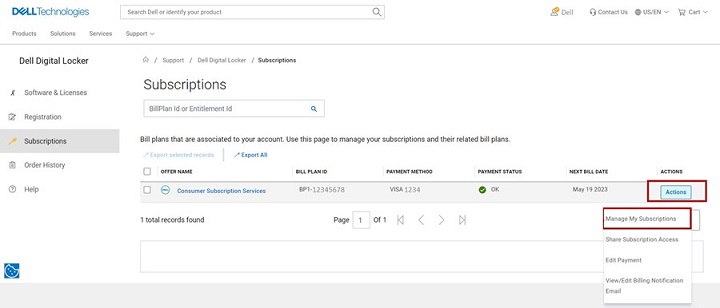
- Dell-tuotteen tilaustiedot tulevat näkyviin. Vieritä sivun alaosaan, jossa näkyy palvelutunniste. Napsauta palvelutunnisteen numeroa.
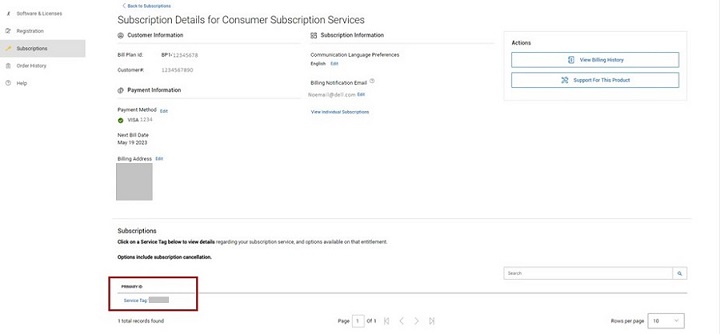
- Tilauksen tuotetietosivulla näkyvät Dell-tuotteen tilauksen palvelutiedot, palvelutunnus ja laskutussuunnitelma. Voit peruuttaa tilauspalvelun napsauttamalla Peruuta-painiketta .
 Huomautus: Peruuta-painike näkyy vain, jos tilaus voidaan peruuttaa. Jos tilaus on peruutettu aiemmin, Peruuta-painike ei tule näkyviin.
Huomautus: Peruuta-painike näkyy vain, jos tilaus voidaan peruuttaa. Jos tilaus on peruutettu aiemmin, Peruuta-painike ei tule näkyviin. - Kun peruutus on valmis, sivulla näkyy vahvistus.
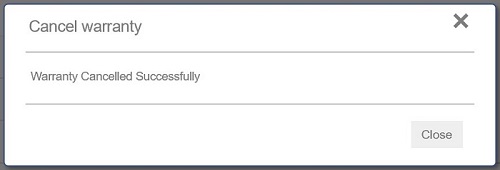
Tilauksen peruuttaminen Dell-tilin avulla
- Siirry Dell-tilisivulle . Kirjaudu sisään -painiketta napsauttamalla Kirjaudu sisään -painiketta voit kirjautua Dell-tilillesi Dell-tuotteen ostohetkellä käyttämälläsi sähköpostiosoitteella tai Dell-tilisi sähköpostiosoitteella ja salasanalla.
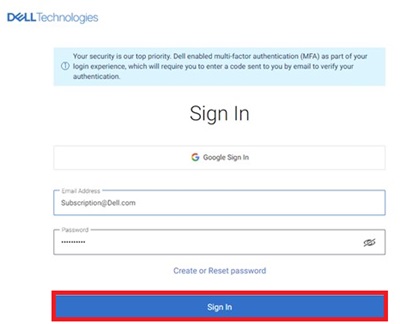
- Kun olet kirjautunut Dell-tilille, aloitussivulla näkyy koontinäyttö ostetuista tuotteista ja palveluista, tilin tiedot, palkinnot ja niin edelleen. Napsauttaa Tilaukset vasemmasta paneelista.
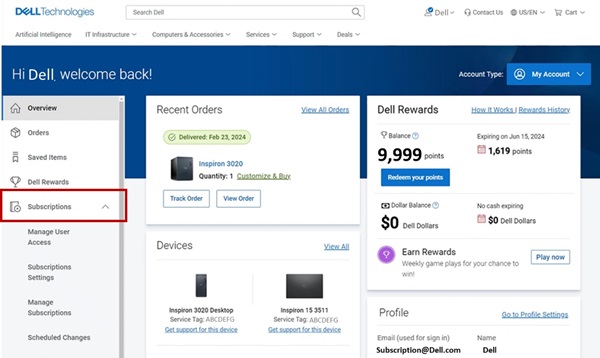
- Valitse Hallitse tilauksia ja valitse sitten Näytä.

- Koontinäytössä näkyvät Dell-tuotteillesi ostetut laitteisto- ja ohjelmistotilaukset.
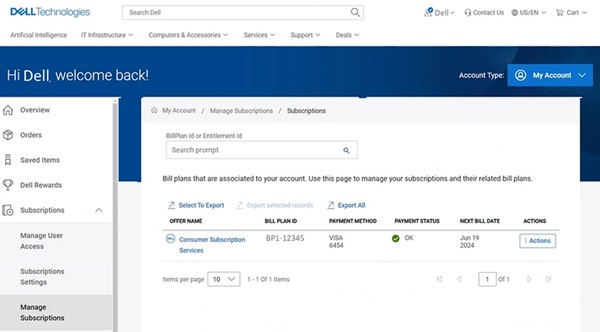
- Napsauta peruutettavan kuluttajan tilauspalvelun toimintopainiketta ja valitse sitten Hallitse tilauksia. Voit myös valita Kuluttajien tilauspalvelut.

- Dell-tuotteen tilaustiedot tulevat näkyviin. Napsauta Päivitä/peruuta-painiketta .
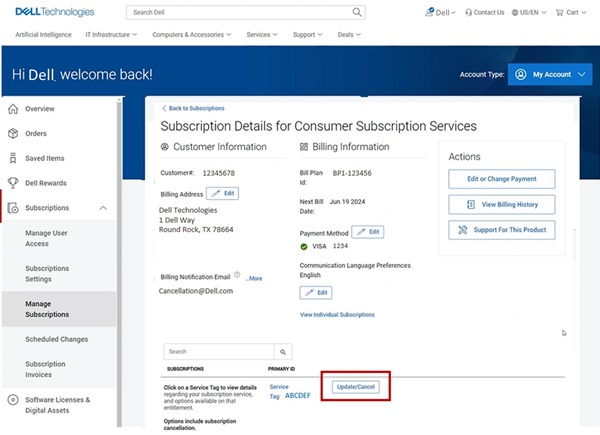
- Tilauksen tuotetietosivulla näkyvät Dell-tuotteen tilauksen palvelutiedot, palvelutunnus ja laskutussuunnitelma. Voit peruuttaa tilauksen napsauttamalla Peruuta-painiketta .
 Huomautus: Peruuta-painike näkyy vain, jos tilaus voidaan peruuttaa. Jos tilaus on peruutettu aiemmin, Peruuta-painike ei tule näkyviin.
Huomautus: Peruuta-painike näkyy vain, jos tilaus voidaan peruuttaa. Jos tilaus on peruutettu aiemmin, Peruuta-painike ei tule näkyviin.
Дополнительная информация
Suositellut artikkelit
Seuraavassa on joitakin suositeltuja artikkeleita, jotka liittyvät tähän aiheeseen ja saattavat kiinnostaa sinua:
Затронутые продукты
Alienware, Inspiron, XPS, Alienware, Inspiron, XPSПродукты
Inspiron, XPS, Alienware, Inspiron, XPSСвойства статьи
Номер статьи: 000126747
Тип статьи: How To
Последнее изменение: 23 Oct 2024
Версия: 21
Получите ответы на свои вопросы от других пользователей Dell
Услуги технической поддержки
Проверьте, распространяются ли на ваше устройство услуги технической поддержки.